Slik logger du på og trekker deg fra OKX
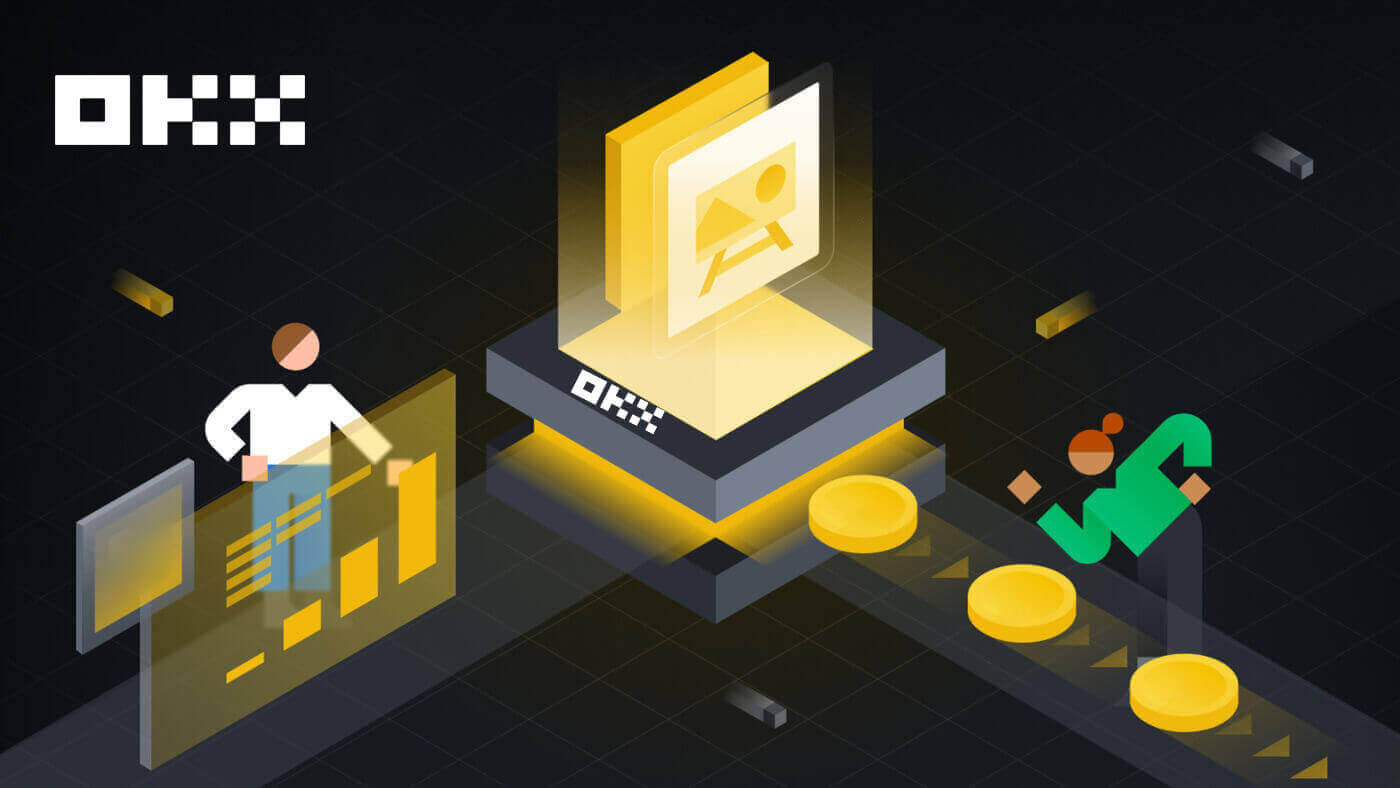
- Språk
-
English
-
العربيّة
-
简体中文
-
हिन्दी
-
Indonesia
-
Melayu
-
فارسی
-
اردو
-
বাংলা
-
ไทย
-
Tiếng Việt
-
Русский
-
한국어
-
日本語
-
Español
-
Português
-
Italiano
-
Français
-
Deutsch
-
Türkçe
-
Nederlands
-
Svenska
-
Tamil
-
Polski
-
Filipino
-
Română
-
Slovenčina
-
Zulu
-
Slovenščina
-
latviešu valoda
-
Čeština
-
Kinyarwanda
-
Українська
-
Български
-
Dansk
-
Kiswahili
Slik logger du på OKX
Slik logger du på OKX-kontoen din
1. Gå til OKX-nettstedet og klikk på [ Logg inn ]. 
Du kan logge på med e-post-, mobil-, Google-, Telegram-, Apple- eller Wallet-kontoen din. 
2. Skriv inn e-post/mobil og passord. Klikk deretter på [Logg inn]. 

3. Etter det kan du bruke OKX-kontoen din til å handle. 
Slik logger du på OKX med Google-kontoen din
1. Gå til OKX-nettstedet og klikk på [ Logg inn ].  2. Velg [Google].
2. Velg [Google]. 
3. Et popup-vindu vises, og du vil bli bedt om å logge på OKX med Google-kontoen din. 
4. Skriv inn e-post og passord. Klikk deretter på [Neste]. 

5. Skriv inn passordet ditt for å koble OKX-kontoen din til Google. 
6. Skriv inn koden som er sendt til Gmail. 
7. Etter pålogging vil du bli omdirigert til OKX-nettstedet. 
Slik logger du på OKX med Apple-kontoen din
Med OKX har du også muligheten til å logge på kontoen din via Apple. For å gjøre det, trenger du bare å:
1. Gå til OKX og klikk på [ Logg inn ].  2. Klikk på [Apple]-knappen.
2. Klikk på [Apple]-knappen.  3. Skriv inn Apple ID og passord for å logge på OKX.
3. Skriv inn Apple ID og passord for å logge på OKX. 

4. Etter pålogging vil du bli omdirigert til OKX-nettstedet. 
Slik logger du på OKX med Telegram
1. Gå til OKX og klikk på [ Logg inn ]. 
2. Klikk på [Telegram]-knappen. 
3. Skriv inn e-post/mobil og passord for å koble til Telegram-kontoen din. 

4. Skriv inn koden som er sendt til kontoen din. 
5. Etter pålogging vil du bli omdirigert til OKX-nettstedet. 
_
Slik logger du på OKX-appen
Åpne OKX-appen og klikk på [Sign up/Logg inn]. 
Logg på med e-post/mobil
1. Fyll inn informasjonen din og klikk på [Logg inn] 

2. Så logges du på og kan begynne å handle! 
Logg på med Google
1. Klikk på [Google] - [Fortsett]. 

2. Velg kontoen du bruker og klikk på [Fortsett]. 

3. Og du blir logget inn og kan begynne å handle! 
Logg på med Apple-kontoen din
1. Velg [Apple]. Du vil bli bedt om å logge på OKX med Apple-kontoen din. Trykk på [Fortsett]. 

2. Og du blir logget inn og kan begynne å handle! 
Logg på med ditt Telegram
1. Velg [Telegram] og klikk på [Fortsett]. 

2. Skriv inn telefonnummeret ditt, og sjekk bekreftelsen på Telegram-appen. 

3. Og du blir logget inn og kan begynne å handle! 
Jeg har glemt passordet mitt fra OKX-kontoen
Du kan tilbakestille kontopassordet fra OKX-nettstedet eller appen. Vær oppmerksom på at av sikkerhetsgrunner vil uttak fra kontoen din bli suspendert i 24 timer etter tilbakestilling av passord.
1. Gå til OKX-nettstedet og klikk på [ Logg inn ].  2. På påloggingssiden klikker du på [Glemt passordet ditt?].
2. På påloggingssiden klikker du på [Glemt passordet ditt?]. 
3. Skriv inn e-postadressen eller telefonnummeret for kontoen din og klikk på [Få godkjenningskode]. Vær oppmerksom på at du av sikkerhetsgrunner ikke vil kunne ta ut penger ved å bruke en ny enhet før 24 timer etter at du endret påloggingspassordet. 
4. Skriv inn bekreftelseskoden du mottok i e-posten eller SMS-en, og klikk på [Neste] for å fortsette . 
5. Skriv inn ditt nye passord og klikk på [Bekreft]. 
6. Etter at passordet er tilbakestilt, vil nettstedet lede deg tilbake til påloggingssiden. Logg inn med ditt nye passord, og du er i gang.
Ofte stilte spørsmål (FAQ)
Hvordan fryser jeg kontoen min?
1. Logg inn på kontoen din hos OKX og gå til [Sikkerhet].
2. Finn "Kontoadministrasjon" på sikkerhetssentersiden, velg [Frys konto].

3. Velg "Grunn til å fryse kontoen". Kryss av vilkårene nedenfor hvis du bekrefter å fryse den. Velg [Frys konto].

4. Få SMS/e-post og Autentiseringskode og Bekreft for å fryse kontoen
Merk: det er nødvendig å binde med en Authenticator-app på kontoen din før du fryser den
Hva er passord?
OKX støtter nå Fast Identity Online (FIDO) passord som en tofaktorautentiseringsmetode. Passnøkler lar deg nyte passordfri pålogging uten autentiseringskoder. Det er det sikreste alternativet for å beskytte kontoen din, og du kan bruke biometrien din eller en USB-sikkerhetsnøkkel for å logge på.
Hvordan kobler jeg til en autentiseringsapp?
1. Logg inn på kontoen din hos OKX og gå til [Sikkerhet].  2. Finn "Autentiseringsapp" i sikkerhetssenteret og velg [Sett opp].
2. Finn "Autentiseringsapp" i sikkerhetssenteret og velg [Sett opp].  3. Åpne den eksisterende autentiseringsappen din, eller last ned og installer en autentiseringsapp, skann QR-koden eller skriv inn oppsettnøkkelen manuelt i appen for å få den 6-sifrede bekreftelseskoden.
3. Åpne den eksisterende autentiseringsappen din, eller last ned og installer en autentiseringsapp, skann QR-koden eller skriv inn oppsettnøkkelen manuelt i appen for å få den 6-sifrede bekreftelseskoden. 
4. Fyll ut e-post-/telefonkoden, autentiseringsappkoden og velg [Bekreft]. Autentiseringsappen din blir koblet til. 
Hvordan trekke seg fra OKX
Hvordan selge krypto gjennom kontantkonvertering
Selg krypto gjennom kontantkonvertering på OKX (web)
1. Logg på OKX-kontoen din og klikk på [Kjøp krypto] - [Ekspresskjøp].  2. Klikk på [Selg]. Velg fiat-valutaen og kryptovalutaen du vil selge. Skriv inn beløpet og klikk på [Sell USDT].
2. Klikk på [Selg]. Velg fiat-valutaen og kryptovalutaen du vil selge. Skriv inn beløpet og klikk på [Sell USDT]. 
3. Velg betalingsmetode og klikk på [Neste]. 
4. Fyll inn kortdetaljene dine og klikk på [Fortsett]. 
5. Sjekk betalingsdetaljene og bekreft bestillingen. Følg bekreftelsen av betalingsplattformen og du vil bli sendt tilbake til OKX etter at transaksjonen er fullført.
Selg krypto gjennom kontantkonvertering på OKX (app)
1. Logg på OKX-appen din og trykk på menyikonet øverst til venstre - [Kjøp] 

2. Trykk på [Selg]. Velg deretter kryptoen du vil selge og trykk [Velg mottaksmetode]. 

3. Fyll inn kortdetaljene dine og klikk på [Fortsett]. 
4. Sjekk betalingsdetaljene og bekreft bestillingen. Følg bekreftelsen av betalingsplattformen og du vil bli sendt tilbake til OKX etter at transaksjonen er fullført. 
Hvordan selge krypto på OKX P2P
Selg krypto på OKX P2P (web)
1. Logg inn på din OKX, velg [Kjøp krypto] - [P2P-handel].  2. Klikk på [Selg]-knappen, velg krypto og betaling du ønsker å gjøre. Finn kjøperne som passer ditt behov (dvs. prisen og kvantiteten de er villige til å kjøpe) og klikk på [Selg].
2. Klikk på [Selg]-knappen, velg krypto og betaling du ønsker å gjøre. Finn kjøperne som passer ditt behov (dvs. prisen og kvantiteten de er villige til å kjøpe) og klikk på [Selg]. 
3. Angi mengden USDT som du ønsker å selge, og engangsbeløpet vil bli beregnet i henhold til prisen angitt av kjøperen. Klikk deretter på [Sell USDT with 0 fees] 
4. Fyll inn informasjonen på 'Legg til betalingsmetode' 
5. Sjekk P2P-handelsdetaljene dine. Trykk på [Bekreft] - [Selg] for å fullføre salget. 

6. Når salgsordren er lagt inn, må du vente på at kjøperen foretar en betaling til bank- eller lommebokkontoen din. Når de har fullført betalingen, vil du motta et varsel under [Mine bestillinger]. 
7. Sjekk bankkontoen din eller riktig betalingsmåte når du mottar varselet som bekrefter at betalingen er fullført. Hvis du har mottatt betalingen, trykk på bestillingen fra Venter-delen og trykk på [Release Crypto] på neste skjermbilde.
Merk: Ikke trykk på [Release Crypto] før du har mottatt betalingen og bekreftet den for deg selv, du bør ikke stole på at kjøperen viser deg et skjermbilde av den fullførte betalingen eller noen annen grunn. 
Selg krypto på OKX P2P (app)
1. Logg på OKX-kontoen din og gå til [P2P Trading]. 
2. På OKX P2P-markedsplassens startskjerm, velg [Selg] og velg valutaen du vil motta betaling i. Velg den tilsvarende kryptoen du vil selge. Trykk deretter på [Selg]. 
3. På popup-vinduet for salgsordre, skriv inn mengden av kryptoen du vil selge for lokal valuta eller beløpet du ønsker å motta. Sjekk detaljene som er angitt og trykk på [Sell USDT]. 
4. Velg betalingsmetode for å motta penger på neste skjermbilde. Sjekk deretter P2P-handelsdetaljene dine og fullfør 2-faktor autentiseringskontrollen. Trykk på [Selg] for å fullføre salget. 
5. Med salgsordren plassert, må du vente på at kjøperen foretar en betaling til bank- eller lommebokkontoen din. Når de har fullført betalingen, vil du motta et varsel under [Mine bestillinger]. 
6. Sjekk bankkontoen din eller riktig betalingsmåte når du mottar varselet som bekrefter at betalingen er fullført. Hvis du har mottatt betalingen, trykk på bestillingen fra Venter-delen og trykk på [Release Crypto] på neste skjermbilde.
Merk: Ikke trykk på [Release Crypto] før du har mottatt betalingen og bekreftet den for deg selv, du bør ikke stole på at kjøperen viser deg et skjermbilde av den fullførte betalingen eller noen annen grunn. 
7. Sjekk nøye at detaljene fra betalingen mottatt samsvarer med de som vises på skjermen. Når du er fornøyd med at midlene er på kontoen din, merk av i boksen og trykk på [Bekreft]. 
Hvordan selge krypto på OKX via tredjepartsbetaling
1. Logg inn på OKX-kontoen din, gå til [Kjøp krypto] - [Tredjepartsbetaling].  2. Angi beløpet du vil selge, bla ned og velg din foretrukne betalingsgateway. Klikk på [Selg nå].
2. Angi beløpet du vil selge, bla ned og velg din foretrukne betalingsgateway. Klikk på [Selg nå]. 
 3. Fyll inn kortdetaljene dine og klikk på [Fortsett].
3. Fyll inn kortdetaljene dine og klikk på [Fortsett]. 
4. Sjekk betalingsdetaljene og bekreft bestillingen. Følg bekreftelsen av betalingsplattformen og du vil bli sendt tilbake til OKX etter at transaksjonen er fullført. 
Hvordan ta ut krypto fra OKX
Trekk ut krypto på OKX (web)
Logg på OKX-kontoen din, klikk på [Eiendeler] - [Uttak]. 
Uttak i kjeden
1. Velg krypto for uttak og uttak i kjeden og klikk på [Neste]. 
2. Fyll inn uttaksdetaljer på uttakssiden i kjeden og klikk deretter på [Neste].
- Skriv inn mottakeradressen.
- Velg nettverket. Sørg for at nettverket samsvarer med adressene som nettverket har angitt for å unngå tap av uttak.
- Skriv inn uttaksbeløpet og du vil kunne se det tilsvarende transaksjonsgebyret og det endelige beløpet du mottar.

3. Fullfør 2FA-verifiseringen og velg [Bekreft], uttaksordre vil bli sendt. 
Merk: noen kryptoer (f.eks. XRP) kan kreve tagger for å fullføre uttaket, som vanligvis er en tallsekvens. Det er nødvendig å fylle inn både uttaksadressen og merkelappen, ellers vil uttaket gå tapt.
4. Pop-up-varselet om tilbaketrekking vil vises når innsendingen er fullført. 
Intern overføring
1. Velg krypto for å ta ut og intern (gratis) uttaksmetode. 
2. Fullfør uttaksdetaljene og velg [Neste].
- Skriv inn mottakerens telefonnummer
- Skriv inn uttaksbeløpet og du vil kunne se det tilsvarende transaksjonsgebyret og det endelige beløpet du mottar.

3. Fullfør 2FA-verifiseringen og velg [Bekreft], uttaksordre vil bli sendt. 
Merk: Hvis du ombestemmer deg, kan du kansellere forespørselen innen 1 minutt og ingen gebyrer vil bli belastet.
Trekk ut krypto på OKX (app)
1. Åpne OKX-appen din, gå til [Eiendeler] og velg [Uttak]. 
2. Velg krypto for å trekke ut og velg enten uttak i kjeden eller intern metode. 

3. Fullfør uttaksdetaljene og velg [Send inn].
- Skriv inn mottakers adresse/nummer
- Velg nettverket. Sørg for at nettverket samsvarer med adressene som nettverket har angitt for å unngå tap av uttak.
- Skriv inn uttaksbeløpet og du vil kunne se det tilsvarende transaksjonsgebyret og det endelige beløpet du mottar.


4. Fullfør 2FA-verifiseringen og velg [Bekreft], uttaksordre vil bli sendt. 

Ofte stilte spørsmål (FAQ)
Hvorfor har ikke uttaket mitt kommet inn på kontoen?
Blokkeringen er ikke bekreftet av gruvearbeiderne
- Når du har sendt inn uttaksforespørselen, sendes pengene dine til blokkjeden. Det krever gruvearbeidernes bekreftelse før midlene kan krediteres kontoen din. Antall bekreftelser kan variere avhengig av ulike kjeder, og gjennomføringstiden kan variere. Du kan kontakte den tilsvarende plattformen for bekreftelse hvis midlene dine ikke har kommet inn på kontoen din etter bekreftelse.
Midlene trekkes ikke ut
- Hvis statusen til uttaket ditt vises som enten "Pågående" eller "Venter på uttak", indikerer det at forespørselen din fortsatt venter på å bli overført fra kontoen din, sannsynligvis på grunn av et stort antall ventende uttaksforespørsler. Transaksjoner vil bli behandlet av OKX i den rekkefølgen de sendes inn, og ingen manuelle inngrep er mulig. I tilfelle uttaksforespørselen din forblir ventende i mer enn en time, kan du kontakte kundestøtteteamet vårt via OKX Help for assistanse.
Feil eller manglende tag
- Kryptoen du vil trekke ut kan kreve at du fyller ut tagger/notater (memo/tag/kommentar). Du finner den på innskuddssiden til den tilsvarende plattformen.
- Hvis du finner en tag, skriv inn taggen i Tag-feltet på OKX sin uttaksside. Hvis du ikke finner den på den tilsvarende plattformen, kan du kontakte kundestøtte for å bekrefte om den må fylles.
- Hvis den korresponderende plattformen ikke krever en tag, kan du skrive inn 6 tilfeldige sifre i Tag-feltet på OKX sin uttaksside.
Merk: Hvis du skriver inn en feil/manglende kode, kan det føre til uttaksfeil. I slike tilfeller kan du kontakte vår kundestøtte for å få hjelp.
Ikke samsvarende uttaksnettverk
- Før du sender inn en uttaksforespørsel, må du kontrollere at du har valgt nettverket som støttes av den tilsvarende plattformen. Ellers kan det føre til uttaksfeil.
- Du vil for eksempel trekke tilbake krypto fra OKX til plattform B. Du har valgt OEC-kjeden i OKX, men plattform B støtter kun ERC20-kjeden. Dette kan føre til uttakssvikt.
Beløpet på uttaksgebyret
- Uttaksgebyret du har betalt er til gruvearbeidere på blokkjeden, i stedet for OKX, for å behandle transaksjonene og sikre det respektive blokkjedenettverket. Gebyret er underlagt beløpet som vises på uttakssiden. Jo høyere avgiften er, desto raskere kommer kryptoen inn på kontoen din.
Må jeg betale gebyrer for innskudd og uttak?
I OKX betaler du bare et gebyr når du gjør en uttakstransaksjon i kjeden, mens interne uttaksoverføringer og innskudd ikke belastes noe gebyr. Gebyret som belastes kalles Gas Fee, som brukes til å betale gruvearbeidere som belønning.
For eksempel, når du tar ut krypto fra OKX-kontoen din, vil du bli belastet for uttaksgebyret. Omvendt, hvis en person (kan være deg eller noen andre) har satt inn krypto på OKX-kontoen din, trenger du ikke betale gebyret.
Hvordan beregner jeg hvor mye jeg vil bli belastet?
Systemet vil beregne gebyret automatisk. Det faktiske beløpet som vil bli kreditert kontoen din på uttakssiden, beregnes med denne formelen:
Det faktiske beløpet på kontoen din = Uttaksbeløp – Uttaksgebyr
Merk:
- Gebyrbeløpet er basert på transaksjonen (En mer kompleks transaksjon betyr at flere beregningsressurser vil bli forbrukt), og derfor vil et høyere gebyr bli belastet.
- Systemet vil beregne gebyret automatisk før du sender inn uttaksforespørselen. Alternativt kan du også justere gebyret ditt innenfor grensen.
- Språk
-
ქართული
-
Қазақша
-
Suomen kieli
-
עברית
-
Afrikaans
-
Հայերեն
-
آذربايجان
-
Lëtzebuergesch
-
Gaeilge
-
Maori
-
Беларуская
-
አማርኛ
-
Туркмен
-
Ўзбек
-
Soomaaliga
-
Malagasy
-
Монгол
-
Кыргызча
-
ភាសាខ្មែរ
-
ລາວ
-
Hrvatski
-
Lietuvių
-
සිංහල
-
Српски
-
Cebuano
-
Shqip
-
中文(台灣)
-
Magyar
-
Sesotho
-
eesti keel
-
Malti
-
Македонски
-
Català
-
забо́ни тоҷикӣ́
-
नेपाली
-
ဗမာစကာ
-
Shona
-
Nyanja (Chichewa)
-
Samoan
-
Íslenska
-
Bosanski
-
Kreyòl


